
КАТЕГОРИИ:
Архитектура-(3434)Астрономия-(809)Биология-(7483)Биотехнологии-(1457)Военное дело-(14632)Высокие технологии-(1363)География-(913)Геология-(1438)Государство-(451)Демография-(1065)Дом-(47672)Журналистика и СМИ-(912)Изобретательство-(14524)Иностранные языки-(4268)Информатика-(17799)Искусство-(1338)История-(13644)Компьютеры-(11121)Косметика-(55)Кулинария-(373)Культура-(8427)Лингвистика-(374)Литература-(1642)Маркетинг-(23702)Математика-(16968)Машиностроение-(1700)Медицина-(12668)Менеджмент-(24684)Механика-(15423)Науковедение-(506)Образование-(11852)Охрана труда-(3308)Педагогика-(5571)Полиграфия-(1312)Политика-(7869)Право-(5454)Приборостроение-(1369)Программирование-(2801)Производство-(97182)Промышленность-(8706)Психология-(18388)Религия-(3217)Связь-(10668)Сельское хозяйство-(299)Социология-(6455)Спорт-(42831)Строительство-(4793)Торговля-(5050)Транспорт-(2929)Туризм-(1568)Физика-(3942)Философия-(17015)Финансы-(26596)Химия-(22929)Экология-(12095)Экономика-(9961)Электроника-(8441)Электротехника-(4623)Энергетика-(12629)Юриспруденция-(1492)Ядерная техника-(1748)
Пример 4.2.2-1.Создать проект, в котором изменяются значения переменных
|
|
|
|
1. Запустить VS.
2. Выполнить команды, позволяющие создавать новый проект с именем Пример-4.2.2-1.
3. В окне Конструктор (Designer) появится пустая форма Пример-4.2.2-1.
На ней необходимо создать интерфейс проекта Пример-4.2.2-1 (рис.4.2.2-1).
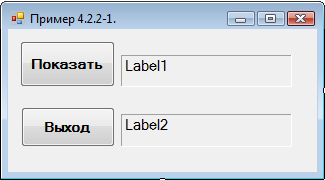
Рис. 4.2.2-1
Эта форма содержит две надписи и две кнопки. Для отображения информации в каждой из этих надписей необходимо использовать переменные. Объекты надписей выглядят как поля потому, что свойства BorderStyle установлены в значение Fixed3D.
4. Дважды щелкнуть мышью на кнопке формы Показать .
В окне Редактор кода (Code Editor) появится процедура события Button1_Click().
5. Чтобы объявить и использовать переменную LName, необходимо ввести операторы:
| Dim LName As String LName = "Петров" Label1.Text = LName LName = "проф. Сидоров" Label2.Text = LName |
Эти операторы разбиты на три группы. Первый оператор объявляет переменную LName типа String, используя для этого оператор Dim. После ввода этой строки VS выведет под переменной LName волнистую линию, указывающую, что она была объявлена, но не используется в программе. Здесь нет ошибки – VS просто напоминает, что была создана новая переменная, которую следует использовать.
Если написание программы закончено, а имя переменной останется подчеркнутым, то, возможно, где-то в коде программы неправильно написано ее имя или эта переменная действительно не использовалась.
Вторая и третья строки присваивают переменной LName имя «Петров», а затем отображают это имя в первой надписи формы. Этот пример демонстрирует одно из наиболее частых применений переменных в программе – передачу информации в свойство. На экране все строковые значения, присваиваемые переменным, отображаются красным цветом.
|
|
|
Четвертая строка присваивает переменной LName значение «проф. Сидоров» (другими словами, она изменяет содержимое этой переменной). Обратите внимание, что вторая строка длиннее, чем первая, и содержит пробелы. Когда переменным присваиваются текстовые строки или когда строки используются в других местах, текст этих строк требуется заключать в кавычки.
Наконец, необходимо помнить еще об одной важной характеристике переменных, объявленных в этой процедуре события: они поддерживают область видимости или хранят свои значения только внутри той процедуры события, в которой они используются. Далее мы узнаем о том, как объявлять переменные так, чтобы их можно было использовать в любой из процедур событий формы или других процедурах.
6. Чтобы снова отобразить форму, необходимо щелкнуть на вкладке Form1.vb [Конструктор] (Form1.vb [Design]).
7. Дважды щелкнуть мышью на кнопке Выход.
В окне Редактор кода (Code Editer) появится процедура события Button2_Click().
8. Чтобы обозначить точку конца программы, где она остановит свое выполнение, необходимо ввести оператор End.
Окно редактора кода будет таким, как показано на рис. 4.2.2-2.
| Public Class Form1 Private Sub Button1_Click(ByVal sender As System.Object, _ ByVal e As System.EventArgs) _ Handles Button1.Click Dim LName As String LName = "Петров" Label1.Text = LName LName = "проф. Сидоров" Label2.Text = LName End Sub Private Sub Button2_Click(ByVal sender As System.Object, _ ByVal e As System.EventArgs) _ Handles Button2.Click End End Sub End Class |
Рис. 4.2.2-2
9. Чтобы сохранить изменения в проекте, следует щелкнуть на кнопке Сохранить все (Save All) главной панели инструментов.
10. Далее, чтобы запустить программу, необходимо щелкнуть на кнопке Начать отладку (Start Debugging),расположенной на главной панели инструментов.
Программа запустится, и на экране отобразится первоначальное состояние формы.
11. Щелкнуть на кнопке приложения Показать.
Программа начнет выполняться: объявляется переменная, ей поочередно присваиваются два значения, и каждое из значений копируется в соответствующую надпись на форме. Результат работы программы отображается на экранной форме, показанной на рис. 4.2.2-3.
|
|
|
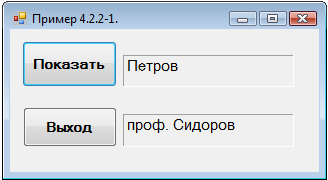
Рис. 4.2.2-3
12. Чтобы завершить выполнение программы, необходимо щелкнуть на кнопке Выход.
|
|
|
|
|
Дата добавления: 2014-12-27; Просмотров: 320; Нарушение авторских прав?; Мы поможем в написании вашей работы!